Laptop lên nguồn nhưng không lên màn hình khiến bạn thường xuyên phải “đau đầu”. Để có cách xử lý hiệu quả vấn đề này ở laptop thì trước hết phải đảm bảo xác định rõ nguyên nhân gây ra là gì. Đừng lo lắng nếu laptop sáng đèn mà màn hình không hiển thị thì hãy xem ngay bài viết dưới đây. ICT Sài Gòn sẽ chia sẻ cách giải quyết hiệu quả thông qua từng nguyên nhân gây nên.
Dấu hiệu nhận biết lỗi laptop lên nguồn nhưng không lên màn hình
Không khó để nhận biết hiện tượng laptop lên nguồn nhưng không lên màn hình. Đó là khi bạn khởi động máy, dễ dàng nhận thấy đèn nguồn vẫn sáng và quạt tản nhiệt đang chạy tốt. Ngoài ra còn nghe rõ âm thanh từ linh kiện bên trong phát ra ngoài. Tuy nhiên, màn hình máy lại hoàn toàn không hiển thị hoặc rất tối.

Thông thường nếu đứng ở xa quan sát có thể nhận thấy một màn hình màu đen. Thế nhưng nếu đứng ở vị trí gần hơn dường như sẽ thấy nó lên hình mờ hoặc những vệt sọc trắng. Hơn thế là ngay cả khi thay một màn hình khác thì vấn đề vẫn không giải quyết được.
>> Dịch vụ liên quan:
- Dịch vụ cho thuê laptop giá rẻ Số 1 tại TP HCM và Hà Nội
- Cho thuê máy chiếu giá rẻ nhất tại TPHCM, uy tín, chính hãng
- Dịch vụ cho thuê máy in giá rẻ chuyên nghiệp tại TPHCM
Nguyên nhân và cách khắc phục lỗi laptop lên nguồn nhưng không lên màn hình
Cùng ICT Sài Gòn tìm hiểu những nguyên nhân cụ thể gây ra hiện tượng này ngay nhé:
Do laptop hoạt động quá tải
Nguyên nhân phổ biến khiến laptop sáng đèn nhưng không lên màn hình đó là do máy hoạt động quá tải. Kết hợp với bộ phận tản nhiệt bị yếu vì bám bụi bẩn lâu ngày, gây ra hiện tượng nóng máy. Từ đó dẫn đến laptop bị tắt đột ngột và không thể hiển thị nữa.

Nguồn điện không ổn định
Nếu nguồn điện không ổn định thì khả năng bộ phận cấp nguồn bị cháy, không chỉ cháy RAM, CPU mà ảnh hưởng đến cả chipset. Yếu tố này khiến cho máy không thể lên màn hình, thậm chí còn gây ra nhiều vấn đề nghiêm trọng khác.
Hỏng màn hình làm laptop lên nguồn nhưng không lên màn hình
Khi gặp rắc rối màn hình không hiển thị nhưng vẫn sáng đèn nguồn thì hầu như ai cũng nghĩ ngay đến việc màn hình bị hỏng. Ngoại trừ trường hợp rơi vỡ thì khả năng do hư ở linh kiện bên trong.
Pin hư khiến laptop lên nguồn nhưng đen thui màn hình
Sau một thời gian dài sử dụng, pin laptop có thể bị hư. Hãy khởi động máy lại và không cắm nguồn, nếu màn hình hoàn toàn mang một màu đen thì vấn đề nằm ở phần pin.
Mainboard lỗi hoặc bị hỏng
Bạn cũng có thể nghĩ đến khả năng mainboard bị lỗi nên dẫn đến hiện tượng laptop lên nguồn nhưng không lên màn hình. Không quá khó hiểu khi trong thời gian dài hoạt động, khả năng bộ phận này bị hỏng là rất cao.

Do cáp màn hình hỏng
Để hiển thị hình ảnh làm sáng màn hình phải kể đến chức năng cấp nguồn cho bóng đèn soi panel của cao áp màn hình laptop. Nếu như màn hình không hiển thị trong khi vẫn nghe thấy tiếng máy khởi động hay âm thanh từ quạt tản nhiệt thì có thể bộ phận cáp màn hình đã hỏng.
RAM bị lỗi làm laptop lên nguồn nhưng không lên màn hình
Lỗi RAM cũng là một trong những nguyên nhân phổ biến làm cho laptop sáng đèn nguồn nhưng không lên màn hình. Cụ thể như RAM bị cắm lỏng hoặc cắm sai vị trí, hay thậm chí là bị hư.
> Bài viết liên quan:
- Cho Thuê IPad các loại số lượng lớn, uy tín, giá rẻ nhất TPHCM
- Cho thuê bộ lưu điện UPS chính hãng, chất lượng, giá rẻ tại TPHCM
- Dịch vụ cho thuê máy chủ vật lý, giá rẻ, chất lượng TPHCM
Card màn hình bị lỗi nên chỉ sáng nút nguồn
Card màn hình – GPU mang nhiệm vụ chính là xử lý những vấn đề về chất lượng hình ảnh, màu sắc, độ phân giải,… Nếu màn hình không hoạt động, có thể nghĩ ngay lỗi nằm ở card đồ họa laptop xuất hiện trục trặc.
Lỗi BIOS gây ra hiện tượng laptop lên nguồn nhưng không lên màn hình
Trường hợp màn hình chuyển đến giao diện nền đen chữ trắng BIOS rồi ngừng, vấn đề thường do chipset cấp nguồn BIOS bị hư. Khi đó gây ra hiện tượng màn hình máy không lên mặc dù đèn nguồn đang sáng.

Cách khắc phục lỗi laptop sáng nguồn nhưng không lên màn hình
Để khắc phục hiệu quả lỗi đang gặp phải, bạn cần thực hiện như sau:
Xác định rõ nguyên nhân gây lỗi là gì?
Trước tiên phải xác định đúng nguyên nhân khiến lỗi màn hình là gì trong khi máy vẫn chạy tốt. Chẳng hạn như hỏng màn hình, RAM bị cắm sai chỗ, mainboard có vấn đề, pin hư,… Nếu xác định đúng nguyên nhân thì quá trình sửa chữa cũng trở nên nhanh chóng và an toàn hơn rất nhiều.
Tắt laptop rồi tiến hành khởi động lại
Bạn không nên quá lúng túng khi gặp rắc rối laptop lên nguồn nhưng không sáng màn hình. Hãy bình tĩnh tắt máy hoàn toàn rồi chờ khoảng 3 phút (cần đảm bảo máy đang ở trạng thái “nguội”), rồi thực hiện khởi động lại. Nếu vẫn không khắc phục được thì nên kiểm tra các bộ phận sâu hơn.

Kiểm tra CPU có hoạt động bình thường không?
CPU – Phần cứng đóng vai trò là đơn vị điện toán cốt lõi trong máy chủ và cung cấp nguồn cho màn hình hoạt động. Vì vậy nếu nó bị lỗi cũng kéo theo màn hình gặp trục trặc như chập chờn, lúc đen lúc sáng hoặc không hiển thị. Cách khắc phục là hãy thử khởi động máy, cập nhật driver đồ họa trên CPU. Nếu không được nên đến trung tâm sửa chữa uy tín để được kiểm tra một cách chính xác.
Lắp lại khe RAM để sửa laptop lên nguồn nhưng không lên màn hình
Đừng quên kiểm tra lại bộ phận RAM có được lắp đúng vị trí hay không. Bạn hoàn toàn có thể tự tháo thanh RAM để vệ sinh sạch sẽ quanh các chân, rồi cắm lại đúng chỗ. Nếu phát hiện RAM bị hỏng thì đừng ngại thay mới ngay.

Kiểm tra màn hình để khắc phục lỗi
Hãy xem lại có phải lỗi do màn hình bị hỏng hay không bằng cách sử dụng một màn hình rời. Sau đó xuất màn từ cổng VGA hoặc HDMI trên máy qua màn hình rời đó. Nếu nó lên bình thường thì chính xác màn hình của laptop đã hỏng. Lúc này chỉ còn cách duy nhất là thay mới mà thôi.
Kiểm tra, thay mới và nâng cấp BIOS nếu xuất hiện lỗi
Trước tiên hãy kiểm tra chipset của BIOS xem có vấn đề gì không. Trường hợp không có thì khả năng BIOS bị hết pin hoặc chưa được nâng cấp. Cách khắc phục là chỉ cần thay pin hay cập nhật lên phiên bản mới nhất.
Kiểm tra mainboard, mạch cao áp
Lỗi laptop lên nguồn nhưng không lên màn hình do mainboard, mạch cao áp thường rất phức tạp. Vì đây được xem là phần “não” quan trọng của máy nên tốt nhất tránh tự sửa tại nhà. Để hạn chế làm gián đoạn công việc của mình, bạn nên đem đến trung tâm sửa chữa để được xử lý ngay nhé!

Giải quyết lỗi do màn hình của laptop bị vỡ
Trường hợp màn hình laptop bị vỡ do rơi rớt hay vô tình bị va đập mạnh sẽ ảnh hưởng cực kỳ nghiêm trọng. Khi đó, nó có thể sẽ xuất hiện những vệt sọc xanh đỏ vàng, tệ hơn là không bật lên được. Cách khắc phục vẫn là đến trung tâm sửa chữa để nhân viên thay mới màn hình hoàn toàn, đồng thời kiểm tra các bộ phận khác bên trong.
> Tham khảo:
- Cho thuê phòng máy tính 20 chỗ, cấu hình cao, giá rẻ TPHCM
- Màn hình laptop bị ố vàng: Nguyên nhân và cách xử lý hiệu quả
- Cách khắc phục Laptop không vào được màn hình chính hiệu quả
Tự sửa lỗi laptop lên đèn nguồn nhưng không lên màn hình được không?
Một số lỗi cơ bản ảnh hưởng đến màn hình không bật được mà bạn có thể tự xử lý tại nhà như RAM bị cắm sai vị trí, máy hoạt động quá tải, nguồn điện không ổn định,… Tuy nhiên trong những trường hợp chưa thể xác định được nguyên nhân, bạn nên đem máy đến các tiệm sửa chữa uy tín để tránh những rắc rối đáng tiếc. Đặc biệt là những lỗi liên quan đến phần cứng luôn đòi hỏi người có chuyên môn kỹ thuật xử lý.

Những mẹo sử dụng laptop hạn chế lỗi màn hình
Để tránh gây ra những lỗi về màn hình, bạn cần xem qua một số mẹo sử dụng laptop hiệu quả dưới đây:
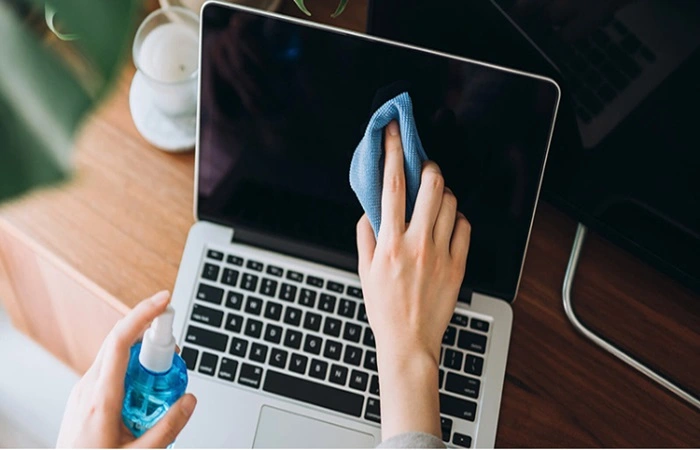
- Thường xuyên vệ sinh máy tính sạch sẽ để hạn chế nhiều bụi bẩn bám vào màn hình, khe bàn phím, lỗ sạc, khe tản nhiệt,…
- Hạn chế sử dụng máy tính quá lâu trong một ngày bởi nếu máy hoạt động quá công suất sẽ ảnh hưởng đến màn hình.
- Đừng quên thường xuyên kiểm tra các bộ phận CPU, RAM, mainboard, mạch cao áp, BIOS,…
- Định kỳ đến trung tâm sửa chữa của hãng để nâng cấp các phần mềm hệ thống lên phiên bản mới nhất trong quá trình sử dụng.
Qua bài viết, bạn đã biết những nguyên nhân khiến laptop lên nguồn nhưng không lên màn hình. Đồng thời tham khảo một số cách khắc phục hiệu quả qua từng nguyên nhân gặp phải. Tốt hơn hết nếu có bất cứ vấn đề nào liên quan đến màn hình, bạn nên tìm dịch vụ có chuyên môn kỹ thuật để kiểm tra. Có thể liên hệ với ICT Sài Gòn để được tư vấn và hỗ trợ từ A-Z nhé!
- Màn hình laptop bị ẩm: Nguyên nhân và cách khắc phục hiệu quả
- Lỗi đốm sáng màn hình laptop: Nguyên nhân và cách khắc phục hiệu quả
- Cách khắc phục laptop không vào được màn hình chính hiệu quả














